C#中chart控件
发布时间:2024年01月20日
C#中chart控件
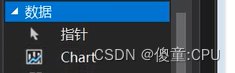
图表的5大集合
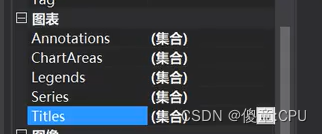
例子
第一步:创建工程

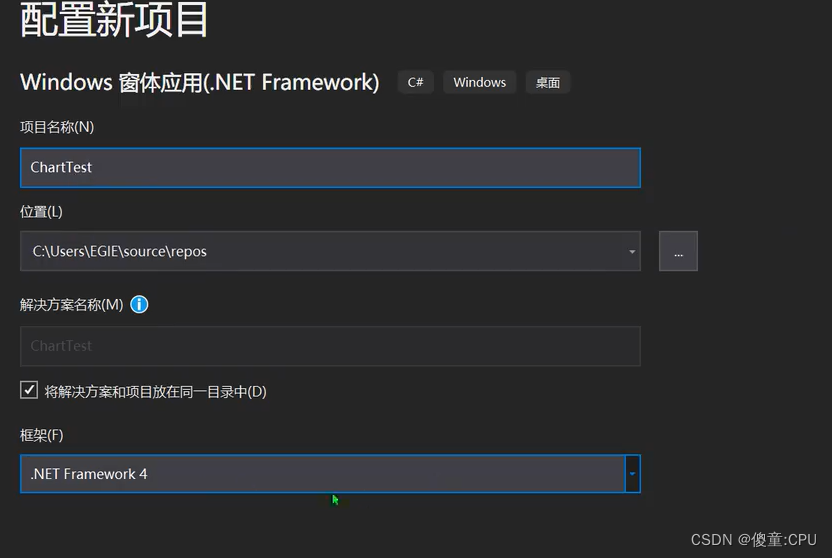
放入chart控件
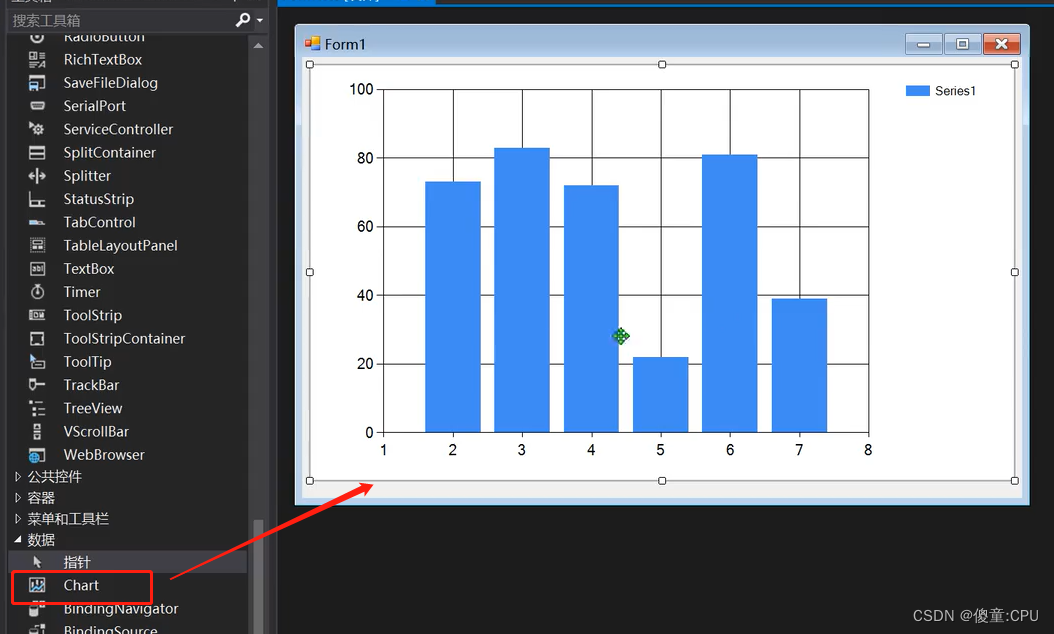
series集合
选择图标类型
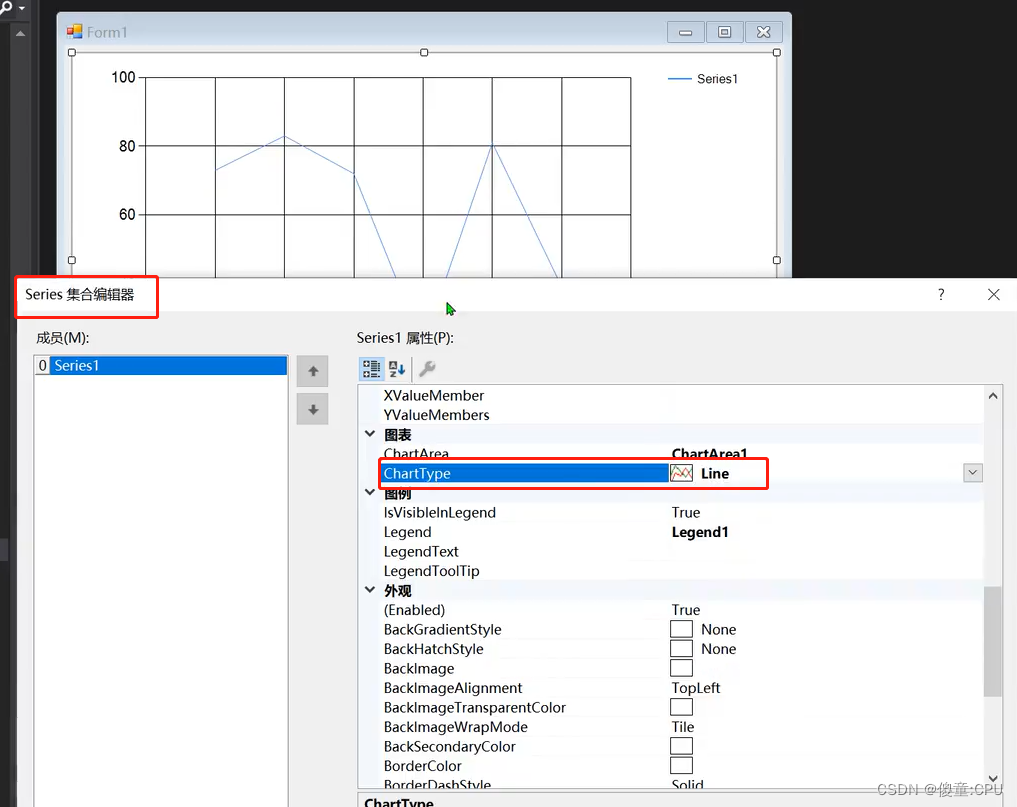
选择绘制曲线的宽度和颜色。
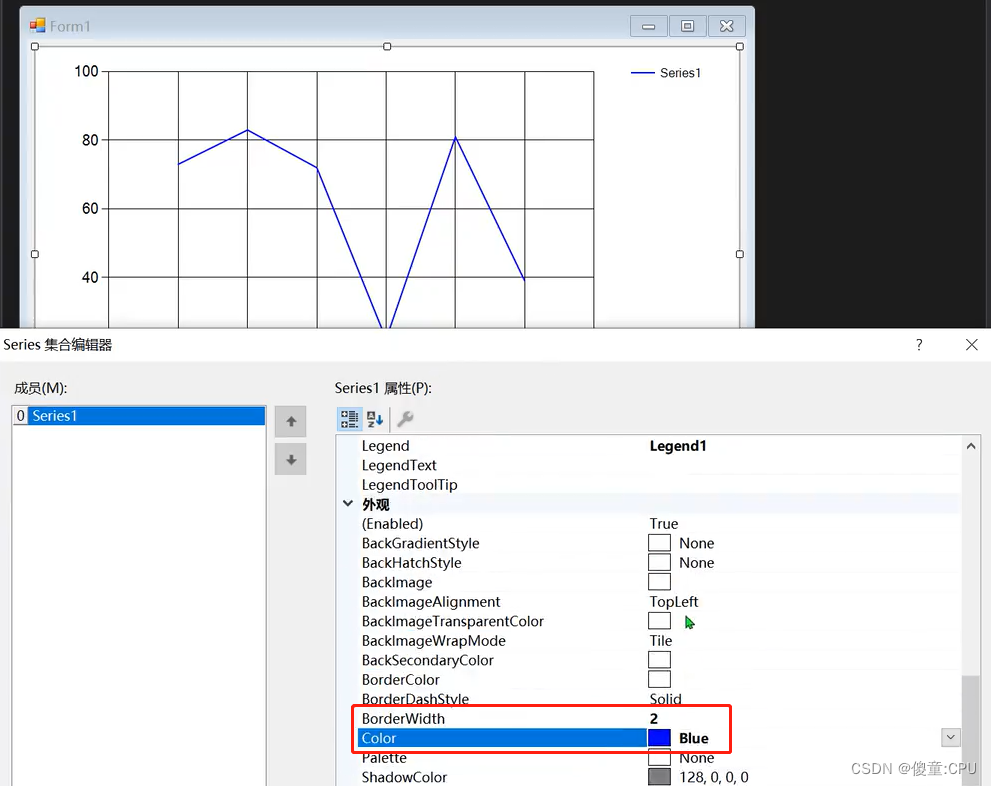
显示数据标签
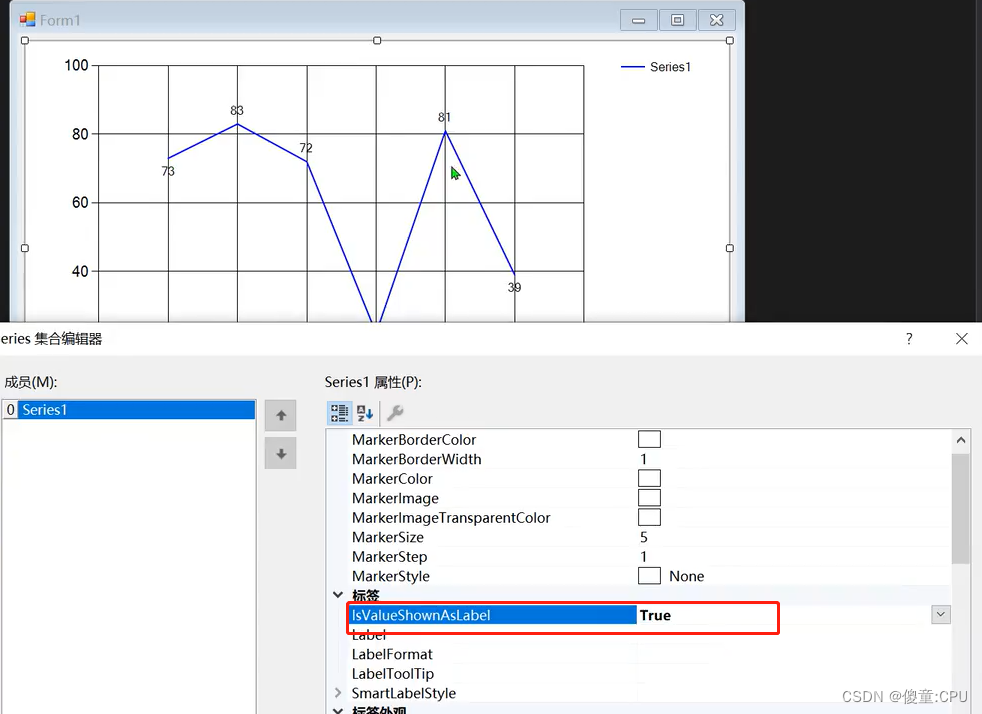
Title集合
添加标题
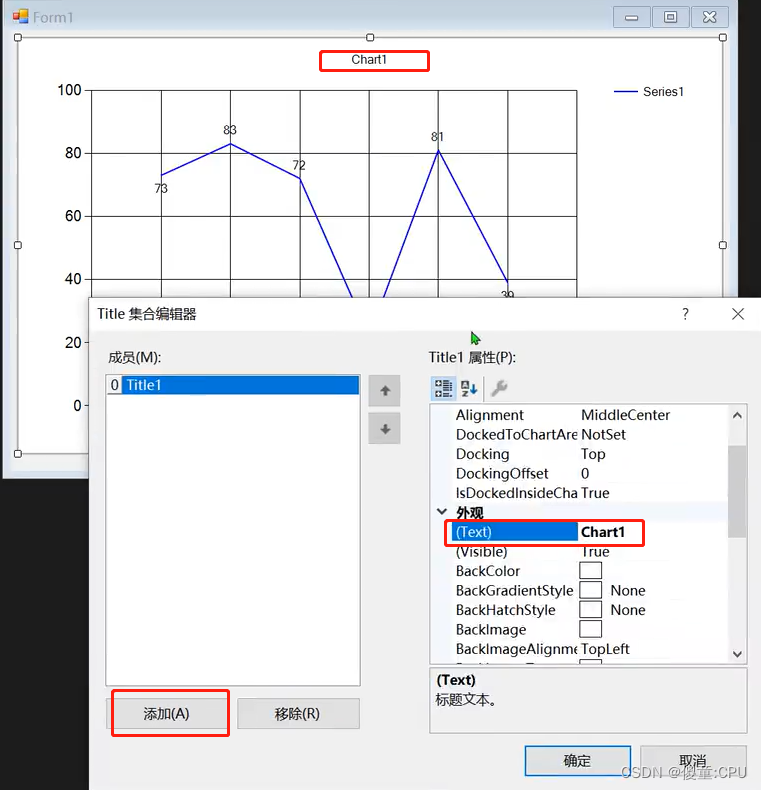
调整标题字体:大小和颜色
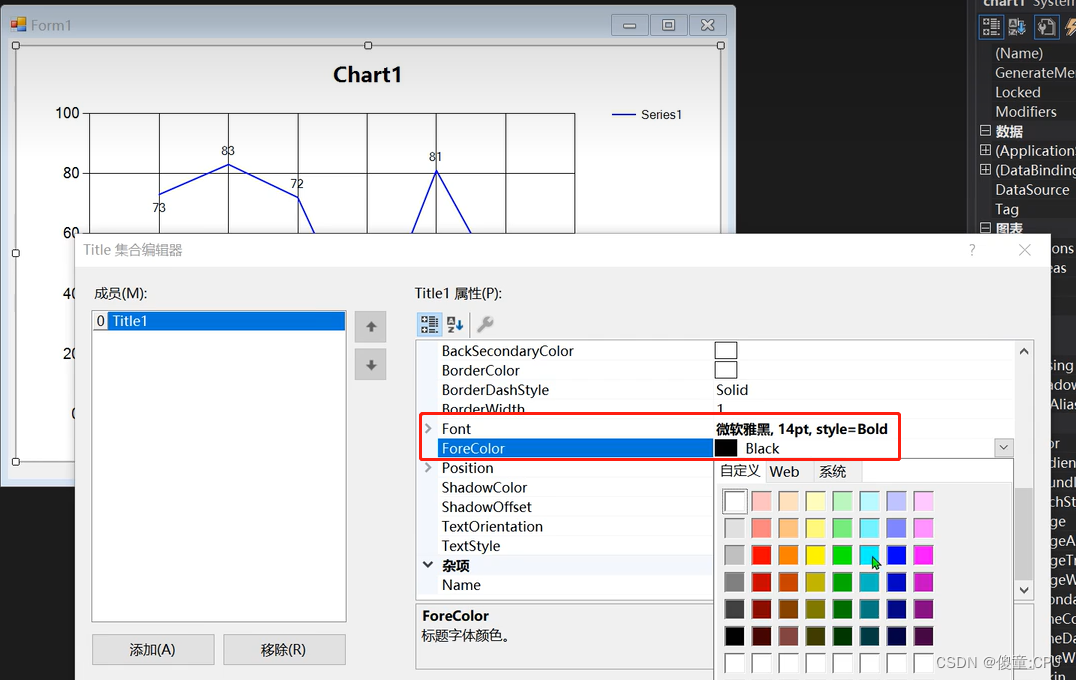
CharsArea集合
对坐标轴进行说明
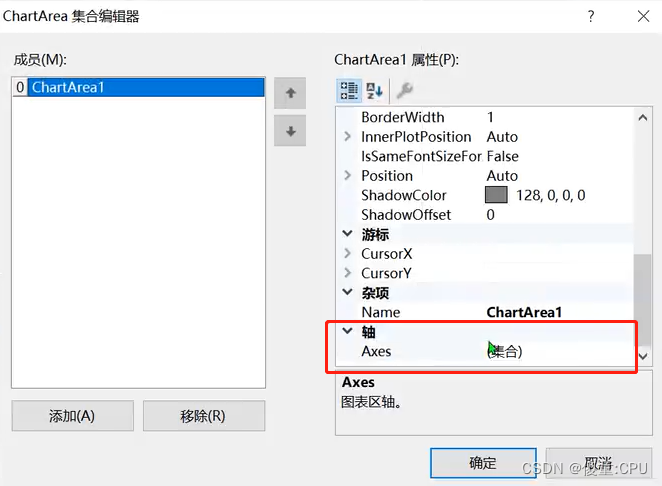
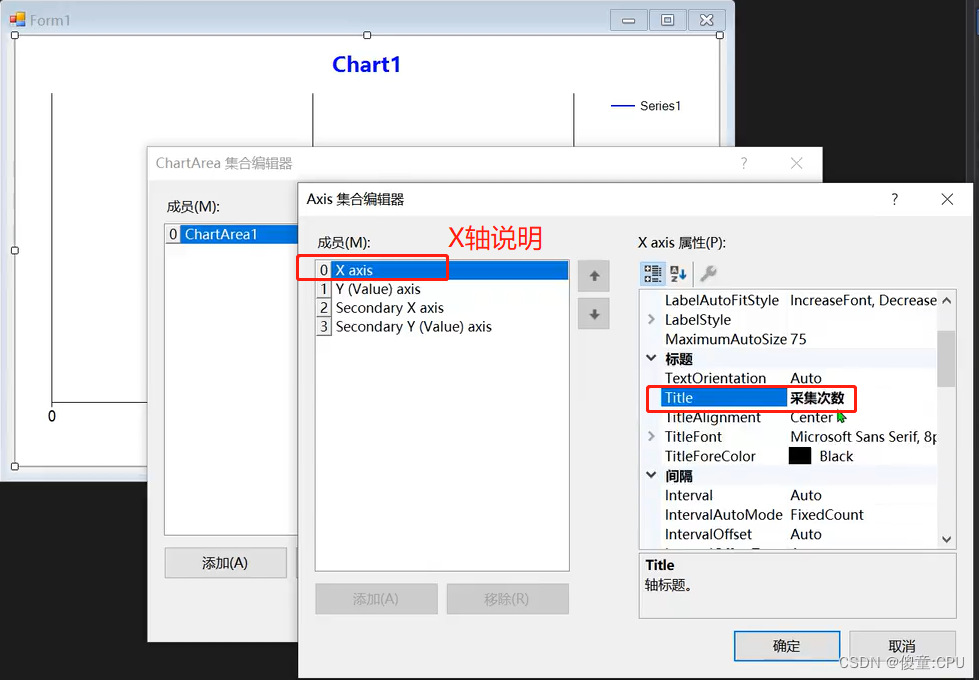
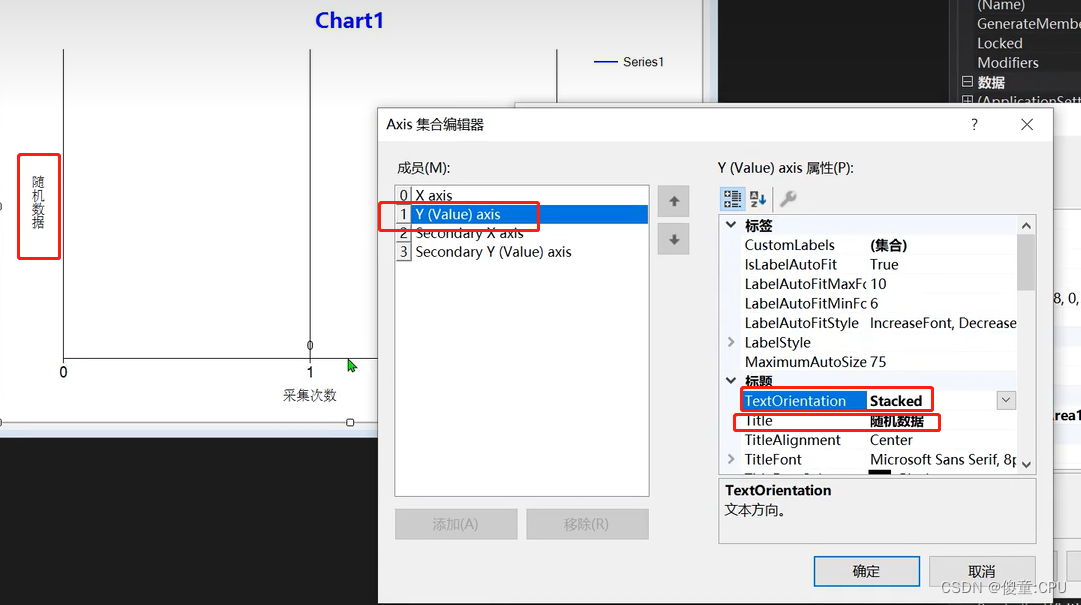
设置间隔
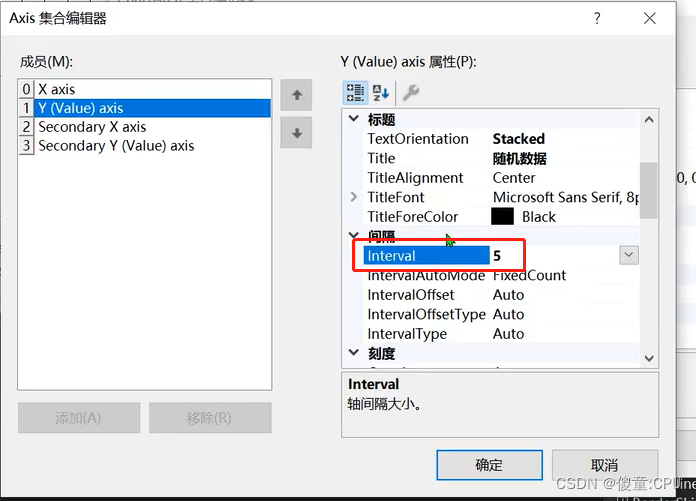
设置刻度
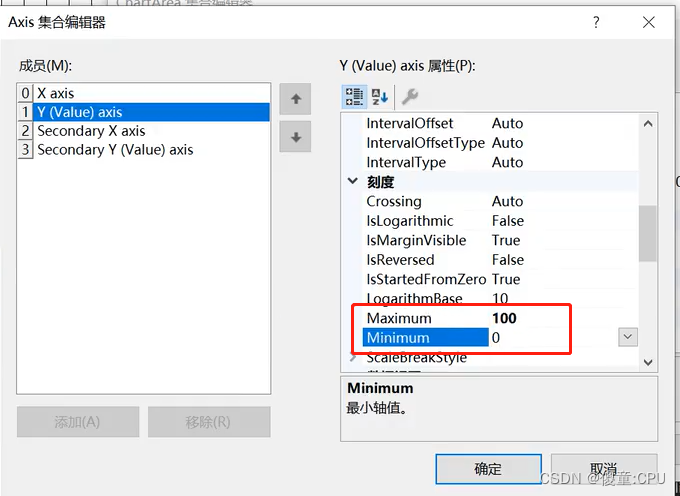
设置游标:具有自动拖拽和放大功能
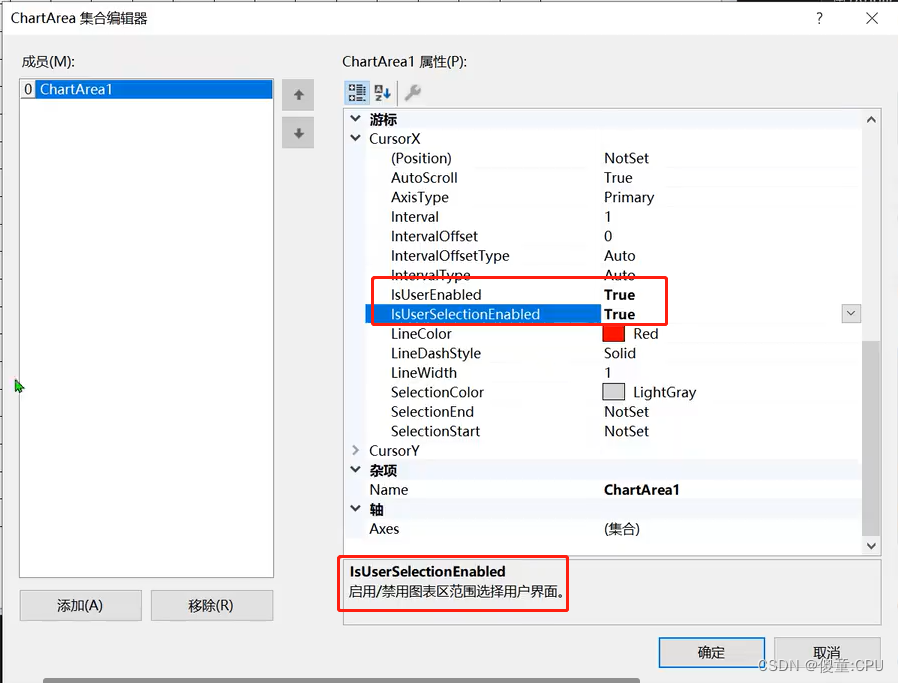
设置网格线的样式
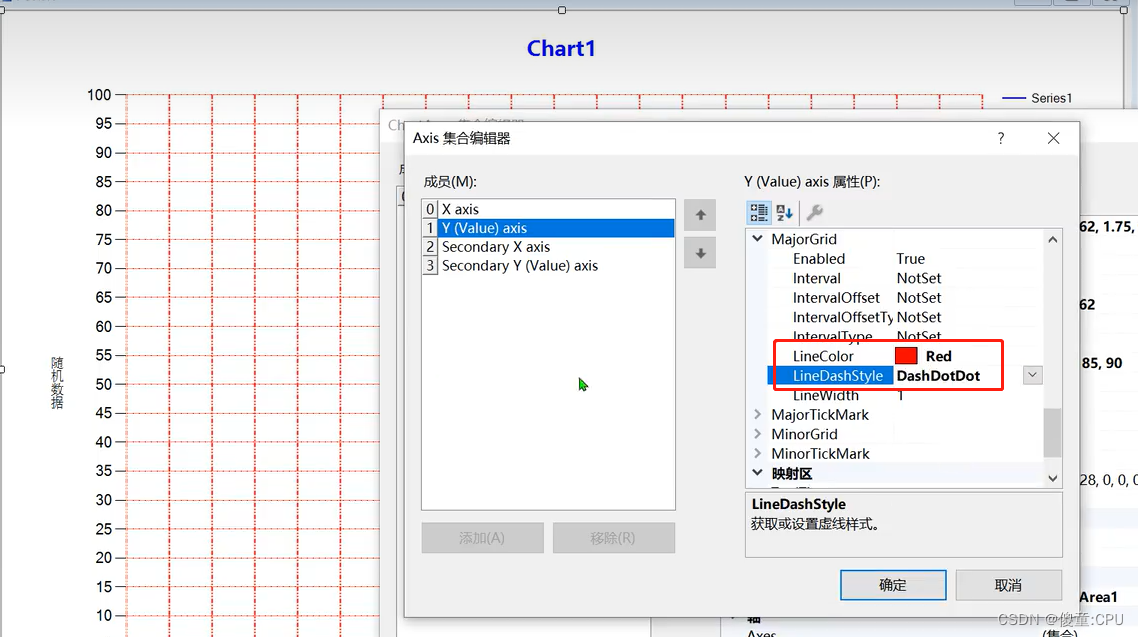
调整表格的位置
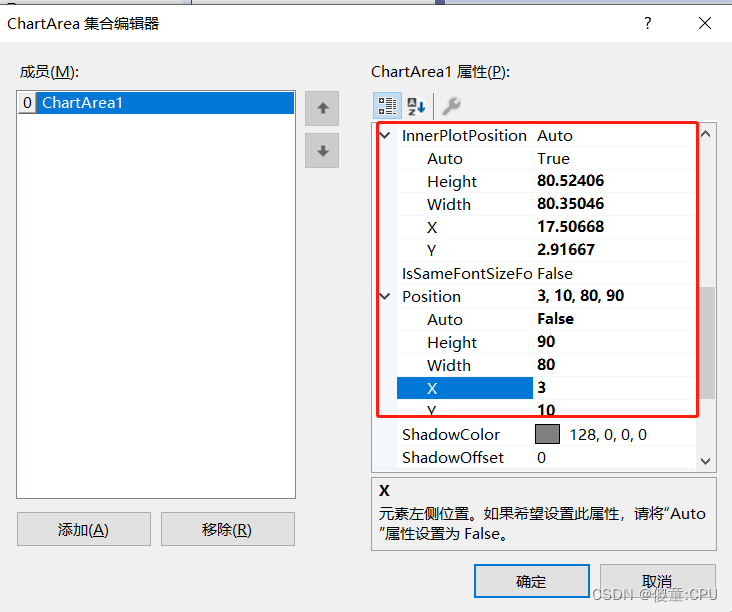
编写代码
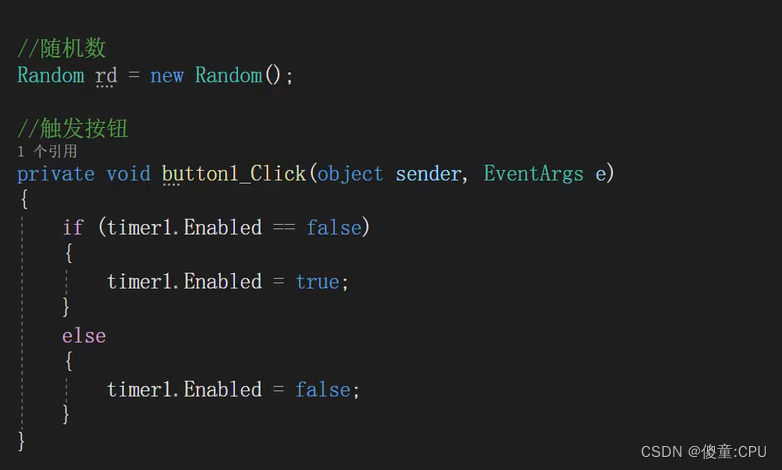
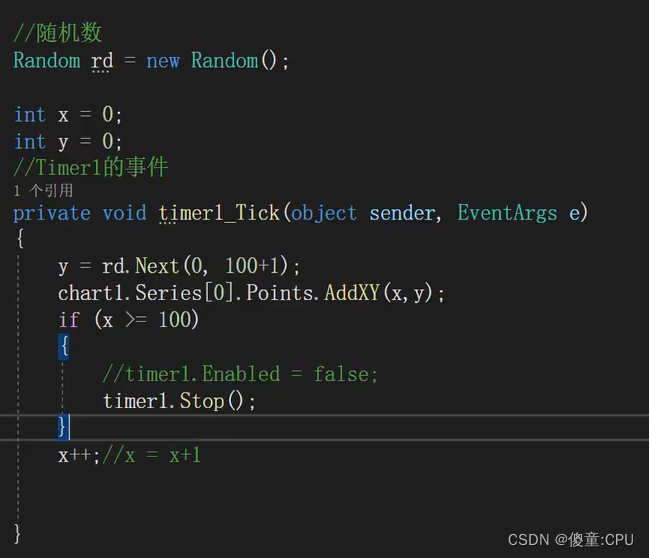
结果展示
using System;
using System.Collections.Generic;
using System.ComponentModel;
using System.Data;
using System.Drawing;
using System.Linq;
using System.Text;
using System.Threading.Tasks;
using System.Windows.Forms;
namespace ChartTest
{
public partial class Form1 : Form
{
public Form1()
{
InitializeComponent();
}
//随机数
Random rd = new Random();
//触发按钮
private void button1_Click(object sender, EventArgs e)
{
if (timer1.Enabled == false)
{
timer1.Enabled = true;
}
else
{
timer1.Enabled = false;
}
}
int x = 0;//横坐标
int y = 0;//坐标
//Timer1事件
private void timer1_Tick(object sender, EventArgs e)
{
y = rd.Next(0, 100 + 1);//给Y轴赋值
chart1.Series[0].Points.AddXY(x, y);
if (x >= 100)
{
timer1.Stop();
}
x++;
}
}
}
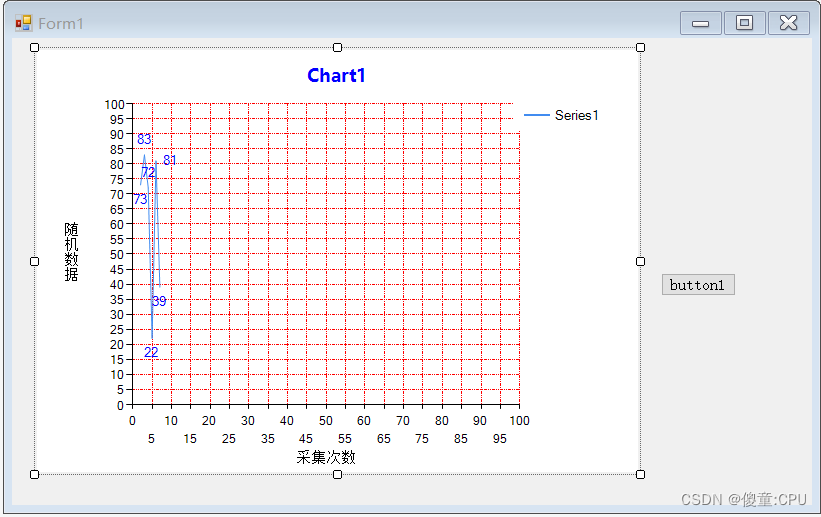
文章来源:https://blog.csdn.net/qq_45159887/article/details/135716543
本文来自互联网用户投稿,该文观点仅代表作者本人,不代表本站立场。本站仅提供信息存储空间服务,不拥有所有权,不承担相关法律责任。 如若内容造成侵权/违法违规/事实不符,请联系我的编程经验分享网邮箱:chenni525@qq.com进行投诉反馈,一经查实,立即删除!
本文来自互联网用户投稿,该文观点仅代表作者本人,不代表本站立场。本站仅提供信息存储空间服务,不拥有所有权,不承担相关法律责任。 如若内容造成侵权/违法违规/事实不符,请联系我的编程经验分享网邮箱:chenni525@qq.com进行投诉反馈,一经查实,立即删除!
最新文章
- Python教程
- 深入理解 MySQL 中的 HAVING 关键字和聚合函数
- Qt之QChar编码(1)
- MyBatis入门基础篇
- 用Python脚本实现FFmpeg批量转换
- jsp+ssm+mysql实现的酒店预定管理系统项目----计算机毕业设计
- 10 滑动的窗口最大值
- 2024年【浙江省安全员-C证】模拟考试及浙江省安全员-C证证考试
- 【开题报告】基于SpringBoot的大学生艺术培训系统设计与实现
- 【机器学习理论】2023 Spring 期末考试 CSCI5030 Finalterm
- Visual Studio Code1.67版本已正式发布,新增Rust指南
- MySQL中的表锁,行锁,排它锁,共享锁
- leetcode - 907. Sum of Subarray Minimums
- 如何在 Ubuntu 22.04 上安装 Linux、Apache、MySQL、PHP (LAMP) 堆栈
- SpringBoot+Vue实现对称加密和非对称加密